Az új, felhőalapú funkciók révén az Office egyre intelligensebb szolgáltatást nyújt, hogy Ön gyorsabban és hatékonyabban végezhesse a munkáját. Ezek a funkciók segítenek javítani az írást Word és Outlook, elemezni az adatokat Excel, és dinamikus bemutatókat készíteni PowerPoint.
Megjegyzés: Ezen funkciók közül sok csak Akkor érhető el, ha Microsoft 365-előfizetéssel rendelkezik. Ha Ön Microsoft 365-előfizető, ellenőrizze, hogy az Office legújabb verzióját használja-e.
Az alábbiakban bemutatjuk a Microsoft Office néhány új szolgáltatását, melyet igény szerint ki- vagy bekapcsolhat.
Adatok elemzése a Excel-ben
A Excel Adatok elemzése lehetővé teszi az adatok magas szintű vizuális összegzések, trendek és minták segítségével történő megértését. Egyszerűen kattintson egy cellára egy adattartományban, majd kattintson a Kezdőlap lap Adatok elemzése gombjára. Adatok elemzéseExcel elemzi az adatokat, és érdekes vizualizációkat ad vissza róluk egy munkaablakban.
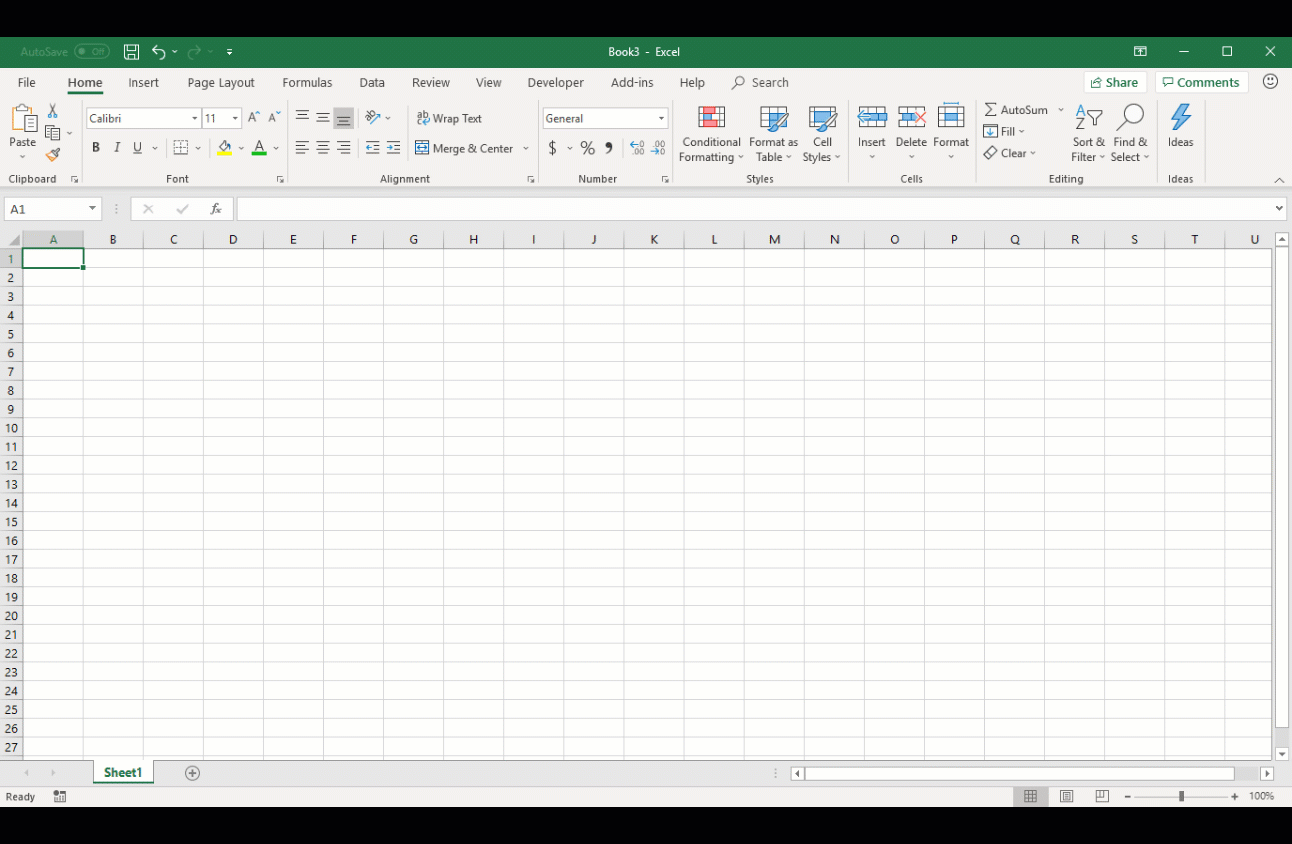
További információ: Milyen adatokhoz használható az Adatelemzés?
Tervező aPowerPoint-ben
A Tervezővel egyetlen kattintással egyszerűen hozhat létre gyönyörű diákat. Miközben Ön elhelyezi a diákon a tartalmakat, a Tervező a háttérben futva egyezteti a tartalmakat a profi tervezésű elrendezésekkel.
Ez a funkció csak akkor érhető el, ha van Microsoft 365-előfizetése. Ha Ön a Microsoft 365-előfizető, ellenőrizze, hogy rendelkezik-e az Office legújabb verziójával.

További információt A PowerPoint Tervező ismertetése című témakörben talál.
Szerkesztő
Szerkesztő segít javítani a Word és a Outlook webes használathoz írásán azáltal, hogy azonosítja azokat a szavakat és kifejezéseket, amelyek kifinomultabbá válhatnak. Szerkesztő gépelés közben elemzi a szöveget, és javaslatokat tesz, amikor elírásokat és lehetőségeket talál a szintaxis javítására.
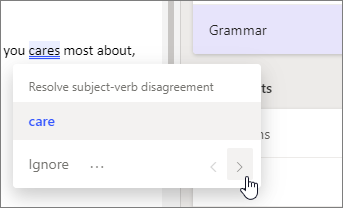
Ha Szerkesztő engedélyezve van, automatikusan elérhetővé válnak a továbbfejlesztett helyesírási és nyelvhelyességi javaslatok, akár a helyi menüt, akár a munkaablakot használja.
A Szerkesztő kapcsolatos további információkért lásd: Szerkesztő az intelligens írási segéd dokumentumokban, levelekben és a weben.
Intelligens keresés
A Bing által működtetett Intelligens keresés panel segítségével az alkalmazás elhagyása nélkül is koncentrálhat a feladatra. Amikor kijelöl egy szót vagy kifejezést, kattintson rá a jobb gombbal, majd válassza az Intelligens keresés parancsot. Az Intelligens keresés találatai panel definíciókat, témaköröket, Wikipedia-cikkeket és a webről származó legfontosabb kapcsolódó kereséseket tartalmaz. Az intelligens kereséshez bármikor hozzáférhet, ha a Hivatkozások > Kutatás > az Intelligens keresés elemre lép.
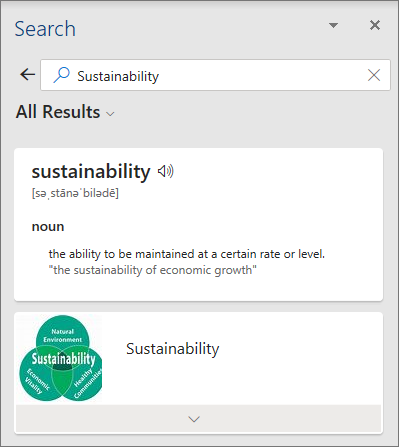
Tipp: Ha érintőképernyős eszközön van, koppintson duplán a szóra a kijelöléséhez, majd koppintson az Intelligens keresés elemre.
Az Intelligens keresésről további információt talál Az Intelligens keresés használatával kapcsolatos háttérismeretek című témakörben.
Translator
Word lefordíthatja a kijelölt szavakat, kifejezéseket vagy teljes dokumentumokat 60 különböző nyelvre vagy nyelvről.
Ez a funkció csak akkor érhető el, ha van Microsoft 365-előfizetése. Ha Ön a Microsoft 365-előfizető, ellenőrizze, hogy rendelkezik-e az Office legújabb verziójával.
A Word Translatorrel kapcsolatos további információkért lásd: Szöveg fordítása másik nyelvre.
Előadói tréner
A Webes PowerPoint elpróbálhatja a bemutatóját, és az előadói tréner tanácsokat ad a pacingról, a szóválasztásról, az eredetiségről és egyebekről. Az előadói tréner a Diavetítés lapon található.
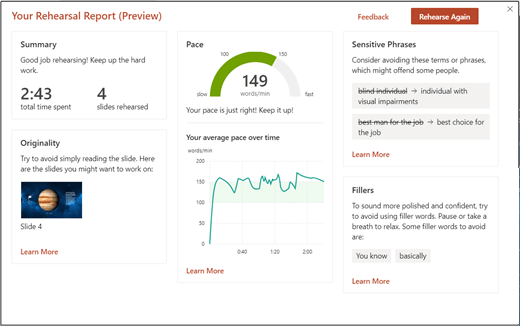
További információ: Diavetítés elpróbálása előadói trénerrel.
Helyettesítő szöveg felvétele automatikusan
Az Office segítségével akadálymentesebbé teheti dokumentumait, e-mailjeit és bemutatóit a képernyőolvasót használó felhasználók számára, ha helyettesítő szöveget javasol (ez egy kép szöveges leírása, amelyet egy képernyőolvasót használó személy hall, amikor találkozik a képpel). Néha egy teljes mondatnyi leíró szöveget kap, máskor pedig leíró címkéket; a képtől függően.
Ez a funkció csak akkor érhető el, ha van Microsoft 365-előfizetése. Ha Ön a Microsoft 365-előfizető, ellenőrizze, hogy rendelkezik-e az Office legújabb verziójával.
A funkciót a Fájl > Beállítások > Könnyű kezelés > Automatikus helyettesítő szöveg szakaszban kapcsolhatja ki, illetve be.
És számos további funkció...
Szolgáltatásaink gyűjteménye hónapról hónapra egyre gyarapszik. Ízelítő a további funkciókból:
-
Villámgyors bemutatókészítés: Témakörhöz kapcsolódó kutatás a PowerPoint Gyorsindítóval
-
A digitális tollal gyorsan felvehet szöveget vagy alakzatokat a bemutatóba: Szabadkézi elemek átalakítása alakzatokká vagy szöveggé a Microsoft 365-höz készült PowerPoint
-
Mondja el az Office-nak, mit szeretne tenni: Gyors műveletek a Mutasd meg funkcióval
-
Hangos szövegbevitel az Office-ban: Diktálás beszéddel az Office-ban
Ezen funkciók engedélyezése és letiltása
Amikor először nyit meg egy Microsoft 365 asztali alkalmazást, megjelenik egy ablak, amelyben eldöntheti, hogy engedélyezni szeretné-e ezeket a funkciókat.
Az itt megadott beállítást később bármikor módosíthatja. Egyszerűen nyisson meg egy Microsoft 365 asztali alkalmazást Windows rendszeren, lépjen a Fájl > fiók (vagy az Office-fiókOutlook ) területre, és válassza a Beállítások kezelése lehetőséget a Fiókadatok csoportban.
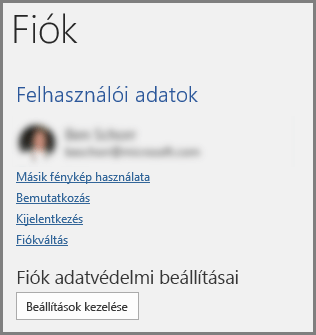
Adatok elemzése a Excel-ben
A Excel Adatok elemzése lehetővé teszi az adatok magas szintű vizuális összegzések, trendek és minták segítségével történő megértését. Egyszerűen kattintson egy cellára egy adattartományban, majd kattintson a Kezdőlap lap Adatok elemzése gombjára. Adatok elemzéseExcel elemzi az adatokat, és érdekes vizualizációkat ad vissza róluk egy munkaablakban.
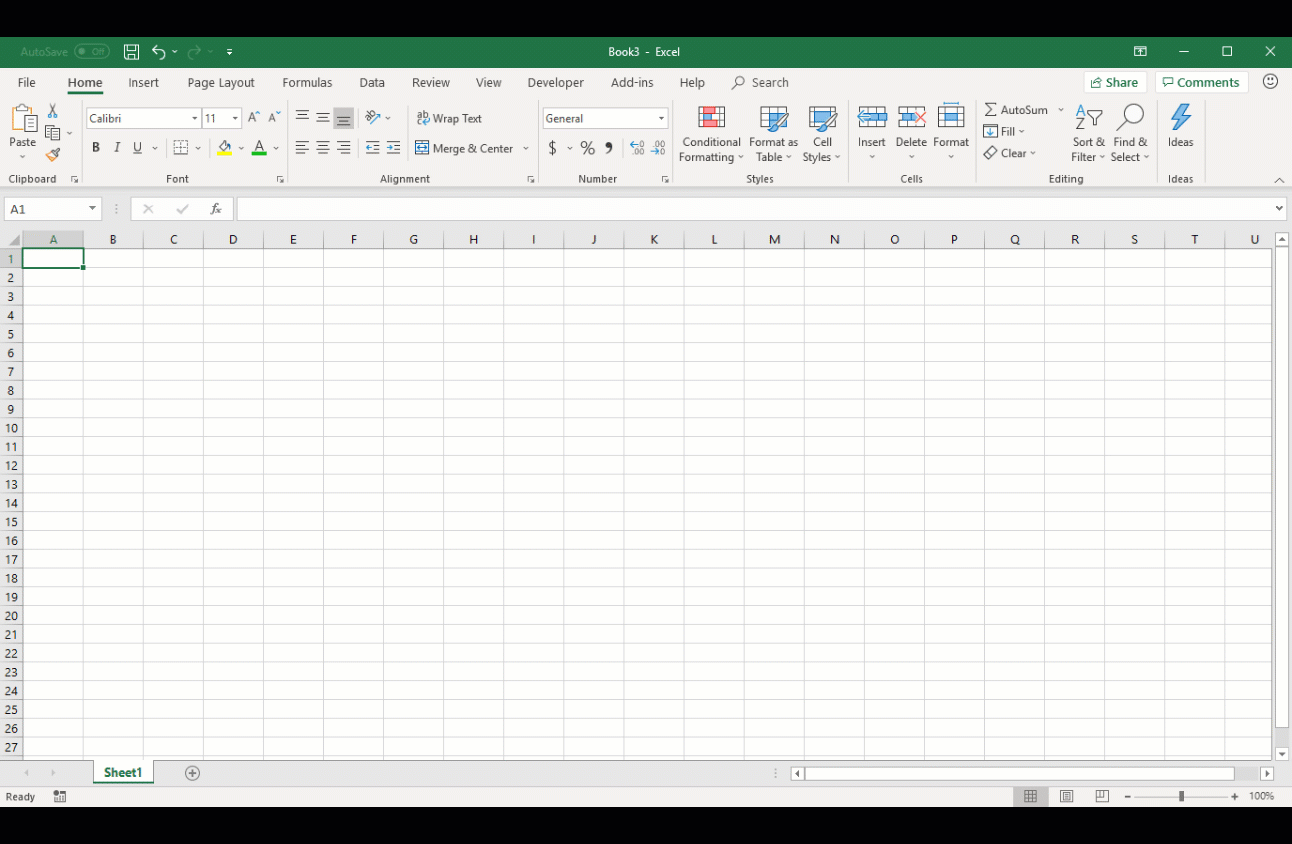
További információ: Milyen adatokhoz használható az Adatelemzés?
Tervező aPowerPoint-ben
A Tervezővel egyetlen kattintással egyszerűen hozhat létre gyönyörű diákat. Miközben Ön elhelyezi a diákon a tartalmakat, a Tervező a háttérben futva egyezteti a tartalmakat a profi tervezésű elrendezésekkel.
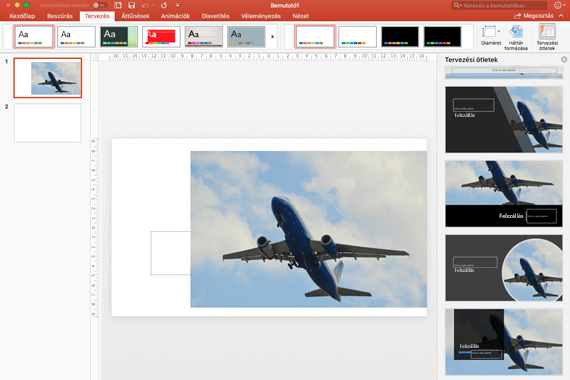
További információt A PowerPoint Tervező ismertetése című témakörben talál.
|
|
Translator
Word lefordíthatja a kijelölt szavakat, kifejezéseket vagy teljes dokumentumokat 60 különböző nyelvre vagy nyelvről.
A Word Translatorrel kapcsolatos további információkért lásd: Szöveg fordítása másik nyelvre.
|
|
Intelligens keresés
A Bing által működtetett Intelligens keresés panel segítségével az alkalmazás elhagyása nélkül is koncentrálhat a feladatra. Ha kijelöl egy szót vagy kifejezést, kattintson rá a jobb gombbal, és válassza az Intelligens keresés parancsot, az Intelligens keresés panel definíciókat, témaköröket, Wikipedia-cikkeket és a legfontosabb kapcsolódó internetes kereséseket fog biztosítani. Az intelligens kereséshez bármikor hozzáférhet, ha a Hivatkozások > az Intelligens keresés elemre lép.
Az Intelligens keresésről további információt talál Az Intelligens keresés használatával kapcsolatos háttérismeretek című témakörben.
Automatikus helyettesítő szöveg Word és PowerPoint
Az Office segítségével akadálymentesebbé teheti dokumentumait, e-mailjeit és bemutatóit a képernyőolvasót használó felhasználók számára, ha helyettesítő szöveget javasol (ez egy kép szöveges leírása, amelyet egy képernyőolvasót használó személy hall, amikor találkozik a képpel). Néha egy teljes mondatnyi leíró szöveget kap, máskor pedig leíró címkéket; a képtől függően.
|
|
És számos további funkció...
Szolgáltatásaink gyűjteménye hónapról hónapra egyre gyarapszik. Ízelítő a további funkciókból:
-
Villámgyors bemutatókészítés: Témakörhöz kapcsolódó kutatás a PowerPoint Gyorsindítóval
-
Mondja el az Office-nak, mit szeretne tenni: Gyors műveletek a Mutasd meg funkcióval
-
Kihasználhatja a gépi tanulás előnyeit a helyesírási és nyelvhelyességi problémák kezeléséhez: Szerkesztő az írási segéd.

Ezen funkciók engedélyezése és letiltása
Amikor először nyit meg egy Microsoft 365 asztali alkalmazást, megjelenik egy ablak, amelyben eldöntheti, hogy engedélyezni szeretné-e ezeket a funkciókat.
Az itt megadott beállítást később bármikor módosíthatja. Egyszerűen nyisson meg egy Microsoft 365 asztali alkalmazást a Mac gépen, nyissa meg az alkalmazás menüjét (például Word vagy PowerPoint), válassza a Beállítások > Adatvédelem lehetőséget, majd az Office Intelligens szolgáltatások területen jelölje be a Szolgáltatások engedélyezése jelölőnégyzetet, vagy törölje a jelölését.
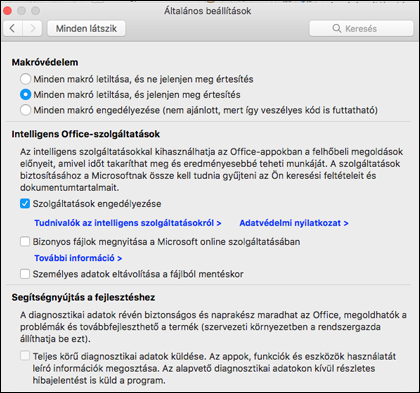
Kérdése van az Office-szal kapcsolatban?
Látogasson el a Microsoft Answers-közösségbe , ahol megtekintheti a mások által közzétett kérdéseket és válaszokat, vagy válaszokat kaphat saját kérdéseire.
Lásd még
Kapcsolt szolgáltatások az Office-ban












